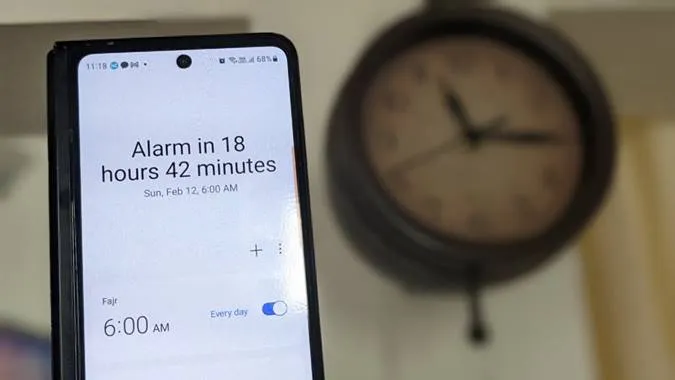Képtelen vagy felébredni a jelenlegi ébresztőhangod miatt? Vagy túl unalmas a hang? Bármi legyen is az ok, az ébresztőhang megváltoztatása a Samsung Galaxy telefonokon nagyon egyszerű. Kiválaszthat egy hangot a Samsung által kínáltak közül, beállíthat egy egyéni hangot, használhat egy Spotify-dalt ébresztőhangként, vagy akár a Bixby eligazítását is beállíthatja ébresztőhangként. Nézzük meg az ébresztőhang megváltoztatásának különböző módjait a Samsung Galaxy telefonokon.
1. Samsung csengőhang beállítása ébresztőhangként
A Samsung Galaxy telefonok sokféle natív hangot kínálnak, amelyek beállíthatók ébresztőhangként. Ha meg szeretné változtatni az ébresztőhangot a Samsungon, és az alapértelmezett opciók közül választhat, kövesse az alábbi lépéseket:
1. Nyissa meg az Óra alkalmazást a Samsung Galaxy telefonon.
2. Koppintson arra az ébresztőre, amelynek hangját meg szeretné változtatni.

3. Koppintson az Ébresztőhang szövegre, majd a Csengőhangra.

4. Válassza ki azt a csengőhangot, amelyet ébresztőhangként szeretne beállítani a Samsung Galaxy telefonokon.
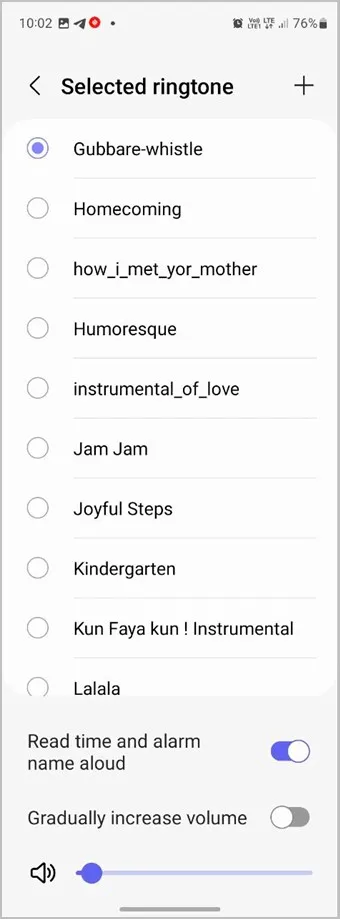
Profi tipp: Kapcsolja be az idő és az ébresztés neve hangosan olvasása melletti kapcsolót, hogy csörgés közben meghallgassa az ébresztés idejét.
5. Nyomja meg kétszer a tetején lévő Vissza ikont, majd ismét koppintson a Vissza ikonra. Vagyis kétszer kell visszalépnie.

6. Ezután koppintson a Mentés gombra. Meg kell nyomni a Mentés gombot, különben az ébresztőhang nem fog megváltozni.

Profi tipp: Koppintson a kezdőképernyőn az Óra widgetre, hogy gyorsan az Óra alkalmazás ébresztő képernyőjére lépjen.
2. Egyéni ébresztőhang beállítása
A telefon helyi tárhelyére letöltött kedvenc zenéjét vagy dalát is beállíthatja ébresztőhangként.
Egyéni ébresztőhang beállításához a Samsungon kövesse az alábbi lépéseket:
1. Az Óra alkalmazásban koppintson arra az ébresztőre, amelyhez egyéni hangot szeretne beállítani.

2. Koppintson az Ébresztőhang szövegre, és válassza a Csengőhang opciót.

3. Koppintson a tetején lévő (+) Hozzáadás ikonra, és válassza ki a telefonjáról azt a hangot, amelyet ébresztőhangként szeretne beállítani. Nyomja meg a Kész gombot.
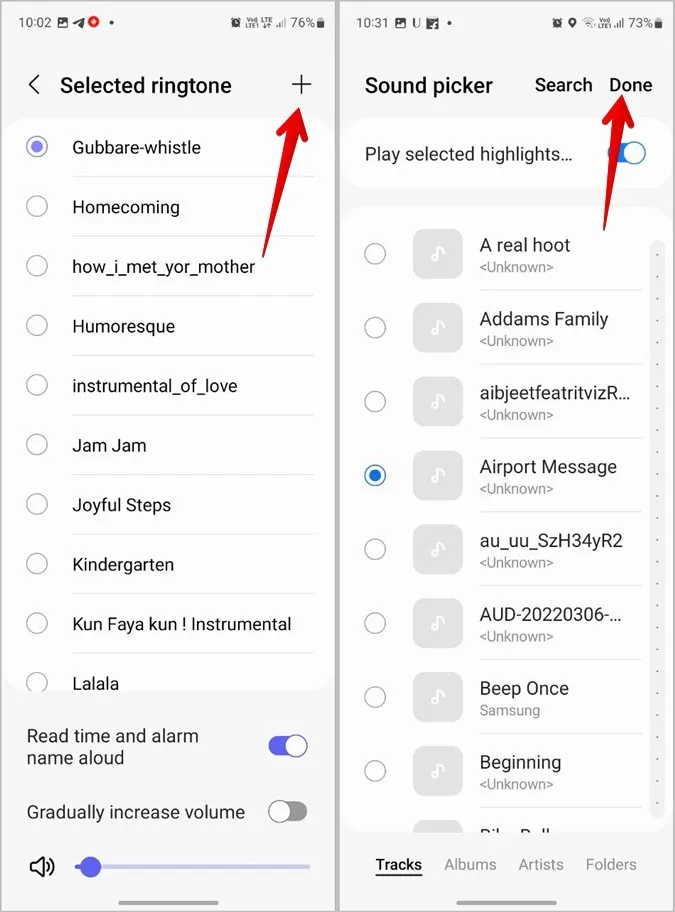
4. Az egyéni hangja ébresztőhangként lesz kiválasztva. Menjen vissza kétszer.

5. Nyomja meg a Mentés gombot, hogy az egyéni hangot állítsa be ébresztőhangként.

3. Spotify dalok használata ébresztőhangként
Elmúltak azok az idők, amikor le kellett töltenie a dalokat a telefonjára. Most már közvetlenül beállíthatja ébresztőhangként kedvenc dalát egy zenei alkalmazásból, például a Spotify-ból.
Ha a Spotify egyik dalát szeretné ébresztőhangként beállítani a Samsungon, kövesse az alábbi lépéseket:
1. Indítsa el az Óra alkalmazást a telefonján.
2. Koppintson arra az ébresztőre, amelyhez Spotify-dalt szeretne beállítani.

3. Koppintson az Ébresztőhang opcióra, majd a Spotify-ra.
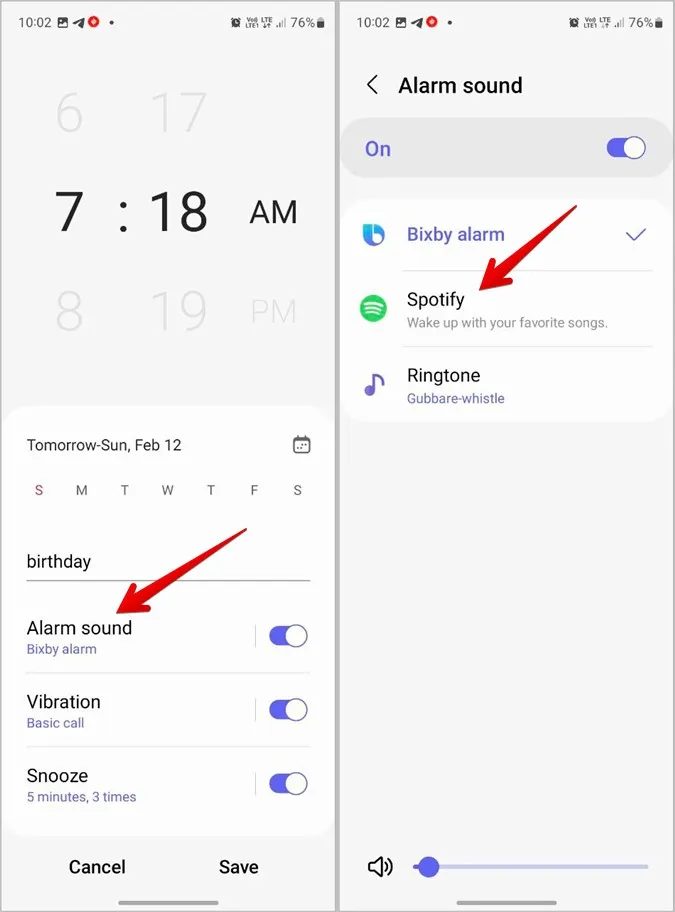
4. Válassza ki kedvenc dalát a Spotify-ból. A zenék kereséséhez használhatja a tetején található keresőt.
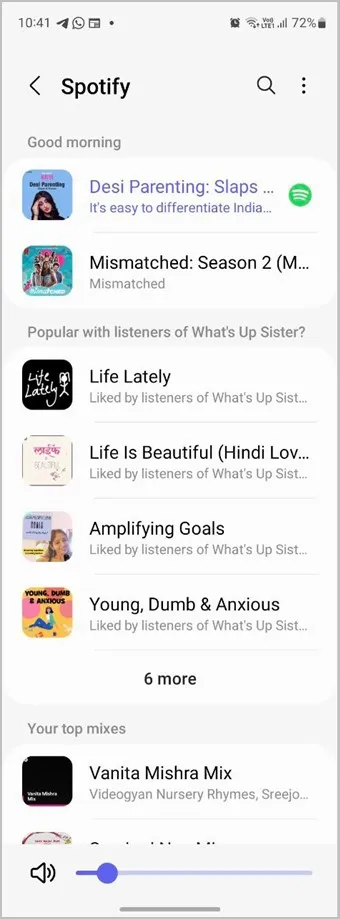
5. A visszalépéshez használja a tetején lévő Vissza gombot kétszer.
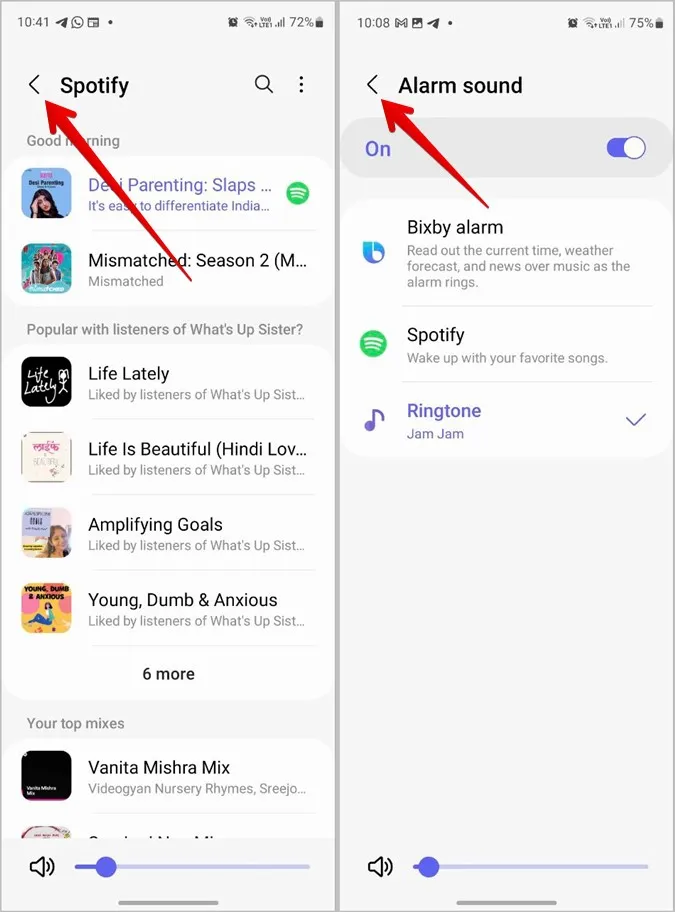
6. Érintse meg a Mentés gombot, hogy a kiválasztott Spotify-dalt állítsa be ébresztőhangként.

Tipp: Nézze meg a legjobb Spotify tippeket és trükköket, amelyeket minden felhasználónak ismernie kell.
4. Időjárás-előrejelzés és hírek ismerete ébresztéskor
Ha szeretné kipróbálni az ébresztés egy másfajta és érdekes módját, beállíthatja az ébresztőhangját Bixby briefingre. Ezzel a telefonod bemondja az időt, és bármilyen ébresztőhang lejátszása helyett tájékoztat az időjárásról és néhány hírről.
A Bixby briefing ébresztőhangként való beállításához kövesse az alábbi lépéseket:
1. Nyissa meg az Óra alkalmazást, és koppintson a szerkeszteni kívánt ébresztőre.

2. Koppintson az Ébresztőhang szövegre, és válassza a Bixby-riasztás lehetőséget.
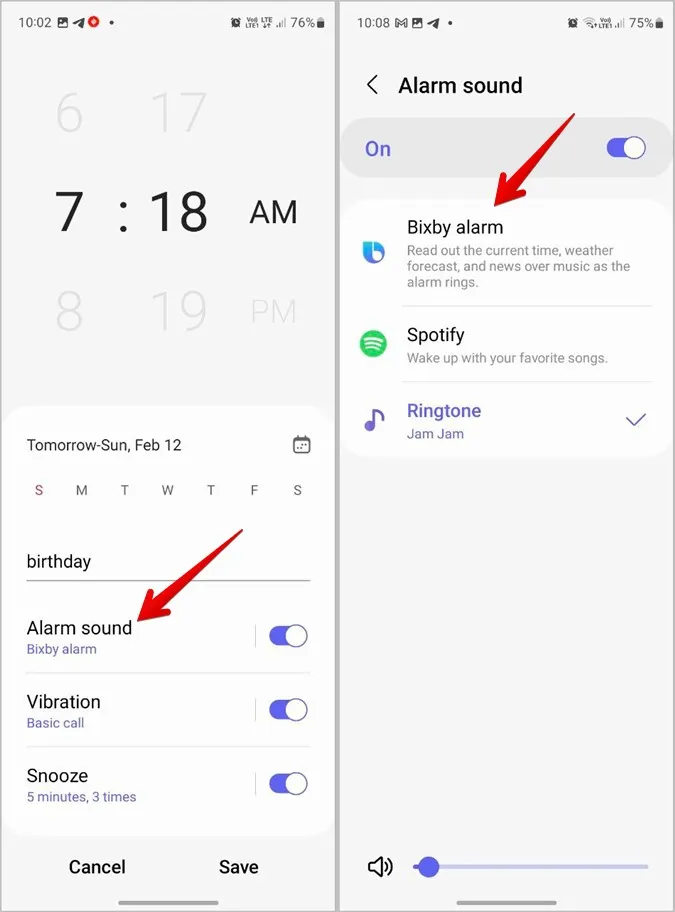
Megjegyzés: Győződjön meg róla, hogy a Bixby engedélyezve van a telefonon.
3. Nyomja meg a Vissza gombot, majd a módosítások megerősítéséhez nyomja meg a Mentés gombot.
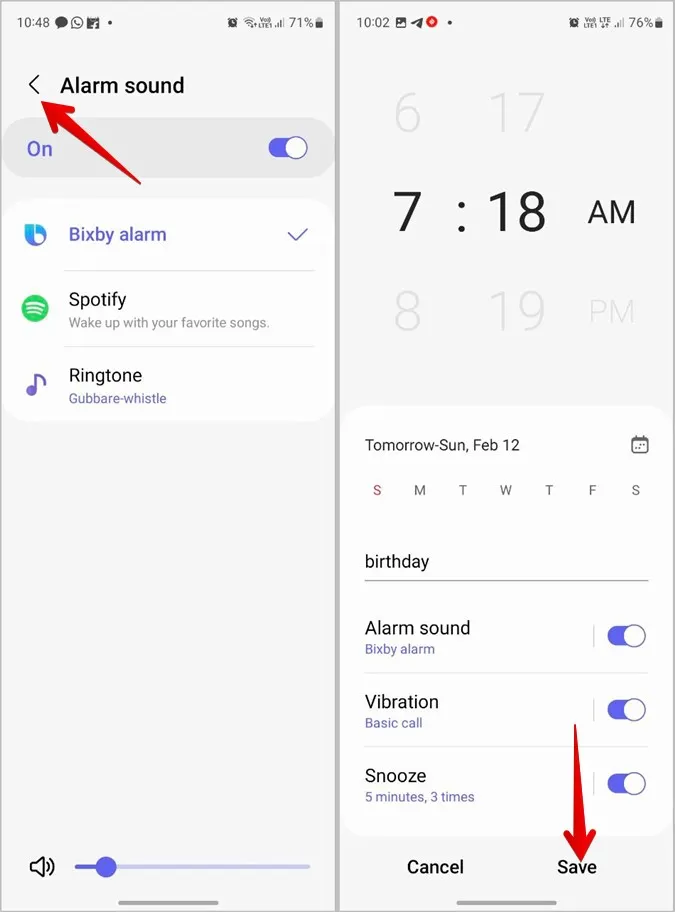
Tipp: Tudja meg, hogyan hozhat létre Bixby rutinokat Samsung Galaxy telefonokon.
5. Hallgassa meg az időt, amikor az ébresztő megszólal
A Samsung Galaxy telefonok egy másik lehetőséget is kínálnak arra, hogy az ébresztőóra megszólalásakor hangosan felolvassa az időt. Ennél a módszernél a telefon hangosan felolvassa az időt az ébresztőhangként beállított hang lejátszása mellett.
A funkció engedélyezéséhez kövesse az alábbi lépéseket:
1. Az Óra alkalmazásban koppintson a testre szabni kívánt ébresztőre.
2. Koppintson az Ébresztőhang szövegre, majd a Csengőhangra.

3. Válassza ki a kívánt hangot, vagy megtarthatja a jelenlegit. Ezután kapcsolja be az idő és az ébresztés neve hangosan olvasása melletti kapcsolót. Mostantól a Samsung telefonja bemondja az időt és az ébresztés nevét, amikor az ébresztőhang hangja megszólal.
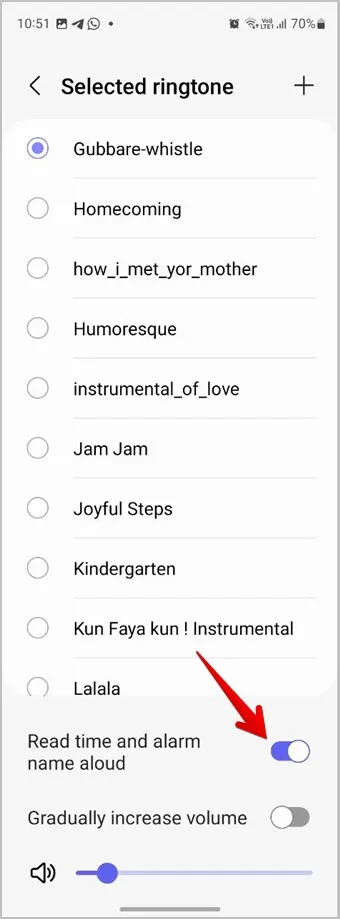
4. A módosítások elmentéséhez menjen vissza kétszer, vagy a tetején lévő Vissza gomb megnyomásával, vagy a navigációs gombok közül a Vissza gombbal.

5. Nyomja meg a Mentés gombot.

Gyakran ismételt kérdések
1. Hogyan lehet megváltoztatni az ébresztő hangerejét?
Az Óra alkalmazásban koppintson arra az ébresztőre, amelynek a hangerejét meg szeretné változtatni. Ezután az alján lévő csúszkával növelje vagy csökkentse az ébresztő hangerejét.
2. Hogyan lehet elérni, hogy az ébresztő hangereje fokozatosan növekedjen?
Nyissa meg a testre szabni kívánt ébresztést, és koppintson az Ébresztőhang, majd a Csengőhang elemre. Kapcsolja be a Fokozatosan növeli a hangerőt melletti kapcsolót.
3. Hogyan lehet egyszerre megváltoztatni az összes riasztás hangját?
Sajnos nem tudja megváltoztatni az összes riasztás hangját. Minden egyes riasztást külön-külön kell szerkesztenie és megváltoztatnia a hangját.
Az ébresztés ideje
Ha az ébresztőhang megváltoztatása a Samsung Galaxy telefonokon sem ébreszti fel, akkor nézze meg a legjobb ébresztőóra-alkalmazásokat nehéz felhasználók számára. Emellett nézze meg a legjobb intelligens ébresztőórákat is.